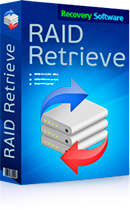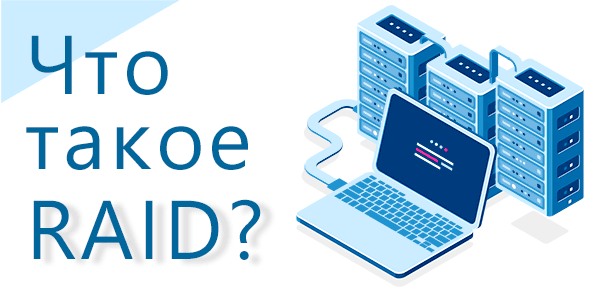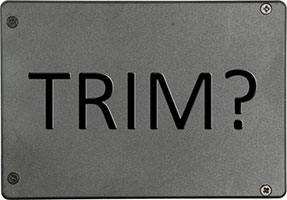Використання RAID-масивів дозволяє підвищити безпеку даних. Але не варто забувати, що RAID-масиви також можуть виходити з ладу. Часто причиною цього є особливості операційної системи Linux. Найважливіший момент полягає в тому, що відновити роботу RAID після збою часто неможливо за допомогою вбудованих інструментів Linux. У цій статті ми обговоримо основні причини збою RAID у Linux і що робити, якщо RAID-масив виходить з ладу.
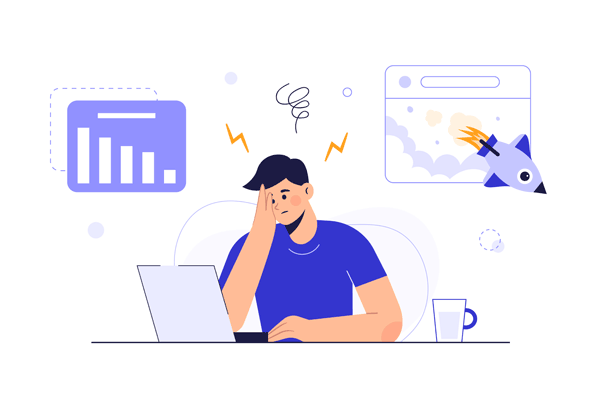
Зміст
- Як відновити RAID-масив, якщо вбудовані інструменти Linux не допомагають?
- Ситуації, коли краще одразу використовувати RS RAID Retrieve та причини для цього.
- Висновок
Операційна система Linux дозволяє працювати як з апаратними, так і з програмними RAID-масивами. Більше того, Linux нативно підтримує кілька основних типів RAID. Більше інформації про рівні RAID можна знайти в статті “RAID-масиви – що це таке, типи, як їх використовувати?“
Якщо ви хочете дізнатися більше про створення програмного RAID на Linux, ви можете прочитати статтю “Як створити програмний RAID-масив у Linux?“. У цій же статті ви знайдете інструкції щодо створення комбінованих типів RAID (наприклад, RAID 10).
Як відновити RAID-масив, якщо вбудовані інструменти Linux не допомагають?
Операційна система Linux має утиліту під назвою mdadm для керування RAID масивами. Вона має хорошу функціональність, але іноді виникають ситуації, коли відновлення RAID-масиву неможливе за допомогою вбудованих інструментів або займає надто багато часу. Це особливо актуально для недосвідчених користувачів, які використовують RAID-масив для домашнього використання.
Наприклад, не рідкість, коли система випадково видаляє суперблок з диска. В результаті Linux не знає, як правильно побудувати RAID-масив, і він перестає працювати.
Таку ситуацію можна спостерігати з RAID 0, коли користувач хоче отримати максимальну швидкість за рахунок чергування.
Здається, що це не велика проблема, оскільки деякі файлові системи створюють дві копії суперблока (або більше) – на початку та в кінці диска. Але насправді, щоб відновити суперблок, потрібно багато знань і часу, щоб відновити масив і запустити його.
Наприклад, ви можете використовувати наступний алгоритм для відновлення суперблока:
Крок 1: Запустіть термінал. У GNU для цього використовується комбінація клавіш “Ctrl + Alt + T“.
Крок 2: У відкритому терміналі виконайте наступну команду:
$ sudo mkfs -t ext4 -n /dev/sda1
…де ext4 – це ваша файлова система, -n – параметр, який виводить інформацію про файлову систему, включаючи копії суперблока, а /dev/sda1 – ваш диск.
Важливо: розмір блоку повинен бути таким самим, як у оригінальній файловій системі. Якщо він відрізняється, метод не спрацює.
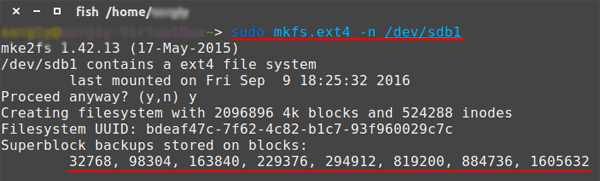
Крок 3: На скріншоті вище ви можете побачити шість резервних копій суперблока (кожне число – це номер блоку, де зберігається копія суперблока). Виберіть будь-яку з них, а потім виконайте команду:
$ sudo fsck -b 32678 /dev/sda1
Термінал запитає, чи хочете ви виправити суперблок. Натисніть “y” на клавіатурі, а потім “Enter“, щоб почати виправлення пошкодженого суперблока.
Порада: якщо спроба ремонту не вдається, повторіть команду для кожної резервної копії суперблока.
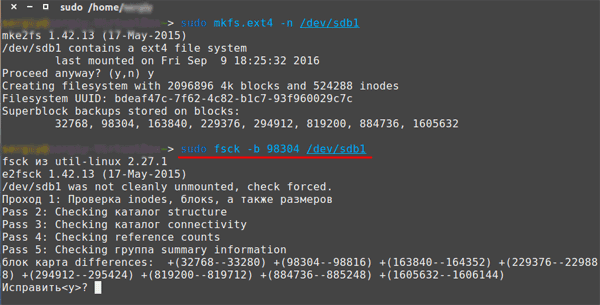
Після цього система відновить ваш суперблок.
Здається, що це дуже просто, але, на жаль, це просто лише в теорії. На практиці дуже часто цей метод не працює. Більше того, кожного разу, коли ви намагаєтеся відновити суперблок, ризик втратити всі дані на диску зростає.
У такій ситуації має більше сенсу використовувати стороннє програмне забезпечення для відновлення RAID, оскільки це економить час і нерви. Крім того, ви отримуєте майже стовідсоткову гарантію відновлення даних.
Найкращим рішенням є використання програмного забезпечення RS RAID Retrieve. Програма надзвичайно проста у використанні завдяки вбудованому конструктору RAID з підтримкою автоматичного режиму. Вона автоматично побудує ваш RAID-масив.
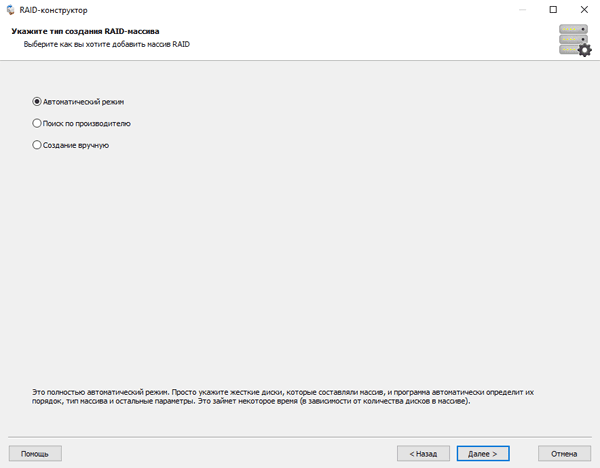
Якщо є необхідність, ви можете вказати потрібні параметри вручну в напівавтоматичному або ручному режимі.
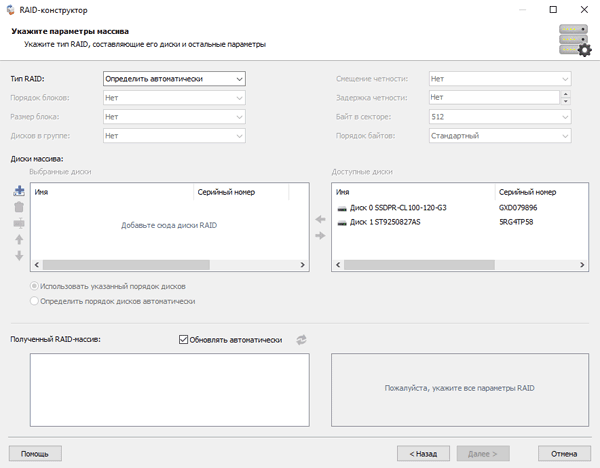
Не можна не згадати про підтримку ВСІХ сучасних файлових систем. Завдяки цьому ви зможете повернути свої дані та відновити RAID-масив незалежно від того, на якій операційній системі він працював.
Для повного списку ситуацій, коли не варто витрачати час і краще відразу використовувати RS RAID Retrieve, дивіться наступний абзац цієї статті. А зараз давайте розглянемо, як виглядає процес відновлення RAID, незалежно від його типу:
Крок 1: Завантажте та встановіть RS RAID Retrieve. Запустіть програму після встановлення. Перед вами відкриється вбудований “конструктор RAID“. Натисніть “Далі“
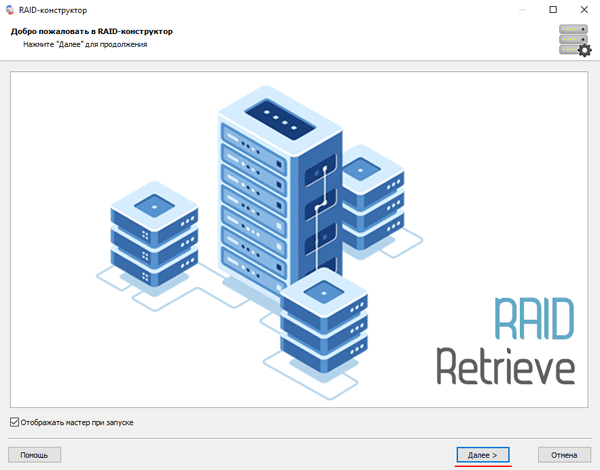
Крок 2: Виберіть метод додавання RAID-масиву для сканування. RS RAID Retrieve пропонує три варіанти на вибір:
- Автоматичний режим – дозволяє просто вказати диски, які складали масив, і програма автоматично визначить їх порядок, тип масиву та інші параметри;
- Пошук за виробником – цей варіант слід вибрати, якщо ви знаєте виробника вашого RAID-контролера. Цей варіант також автоматичний і не вимагає знань про структуру RAID-масиву. Наявність інформації про виробника дозволяє скоротити час на побудову масиву, і тому він швидший за попередній варіант;
- Ручне створення – цей варіант варто використовувати, якщо ви знаєте, який тип RAID ви використовуєте. У цьому випадку ви можете вказати всі відомі параметри, а ті, які ви не знаєте, програма визначить автоматично
Після вибору відповідного варіанту – натисніть “Далі“.
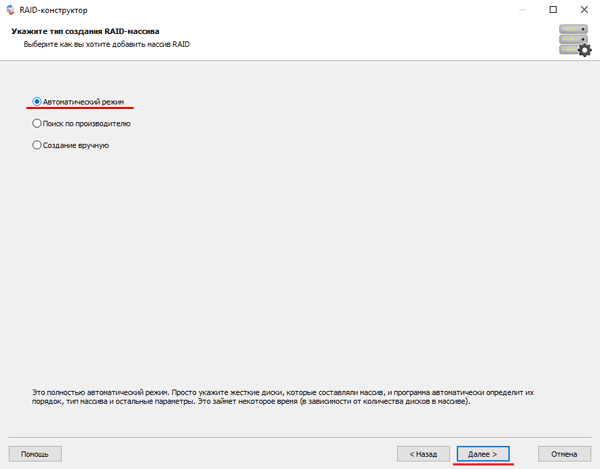
Крок 3: Виберіть диски, які складають RAID-масив, і натисніть “Далі“. Це запустить процес визначення конфігурацій масиву. Після його завершення натисніть “Готово“.
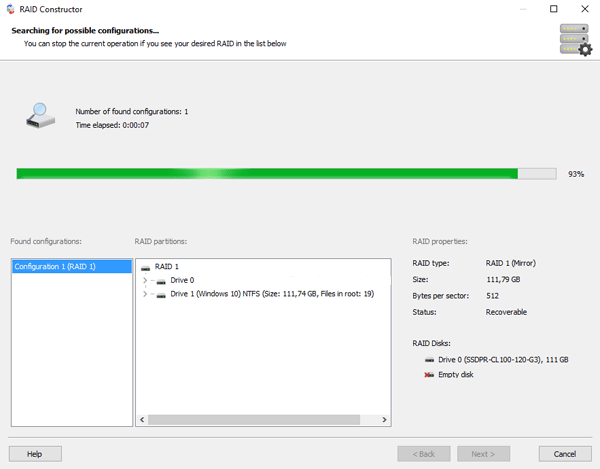
Крок 4: Після того, як конструктор побудує масив, він з’явиться як звичайний диск. Двічі клацніть лівою кнопкою миші на ньому. Перед вами відкриється Майстер відновлення файлів. Натисніть “Далі“
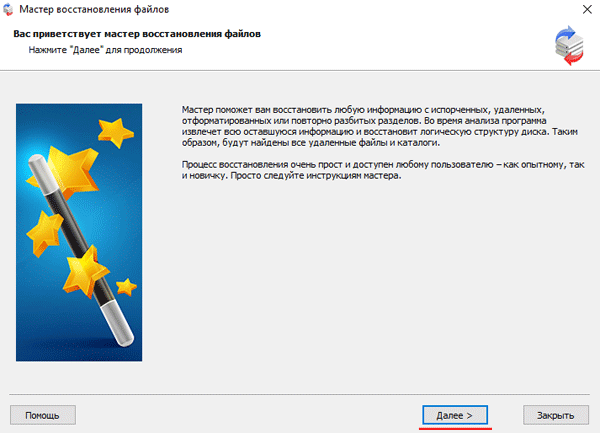
Крок 5: RS RAID Retrieve запропонує сканувати ваш масив для відновлення файлів. У вас буде два варіанти: швидке сканування та повний аналіз масиву. Виберіть бажаний варіант. Потім виберіть тип файлової системи, яка використовувалася на масиві. Якщо ви не знаєте цю інформацію, відмітьте всі доступні варіанти, як на скріншоті. Варто зазначити, що RS RAID Retrieve підтримує ВСІ сучасні файлові системи.
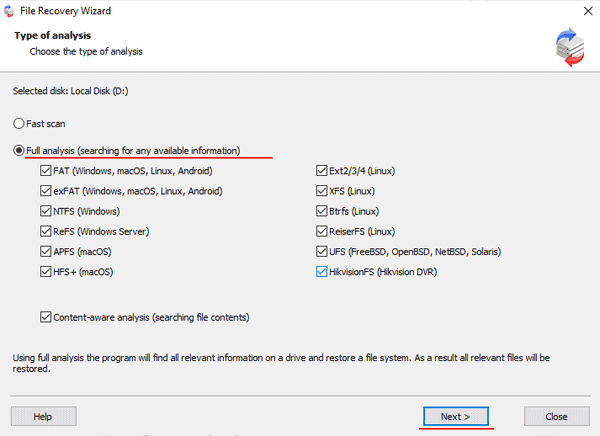
Крок 6: Почнеться процес сканування масиву. Після його завершення ви побачите попередню структуру файлів і папок. Знайдіть необхідні файли, клацніть правою кнопкою миші на них і виберіть “Відновити“
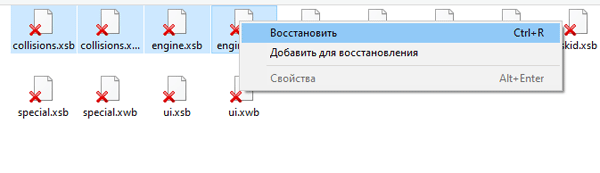
Крок 7: Вкажіть місце, де будуть збережені відновлені файли. Це може бути жорсткий диск, ZIP-архів або FTP-сервер. Натисніть “Далі“
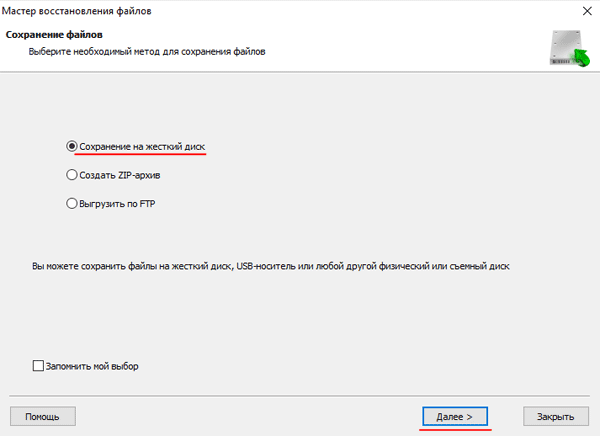
Після натискання кнопки “Далі“, програма почне процес відновлення. Після його завершення вибрані файли будуть у вказаному місці.
Після того, як файли успішно відновлені, створіть свій RAID-масив заново, а потім скопіюйте файли назад.
Як бачите, процес відновлення даних RAID досить простий і не вимагає багато знань про ПК, що робить RS RAID Retrieve ідеальним додатком як для професіоналів, так і для новачків.
Ситуації, коли краще одразу використовувати RS RAID Retrieve та причини для цього.
Як зазначено вище, іноді виникають ситуації, коли краще не витрачати час і одразу використовувати професійні сторонні додатки для відновлення працездатності RAID-масиву. Приклади таких ситуацій описані нижче.
2.1 Проблеми з суперблоком у Linux
Це стосується лише RAID-масивів без надмірності (RAID 0). Часто операційна система Linux автоматично видаляє суперблок з диска, і передбачити це видалення неможливо. Причини можуть бути дуже різними, починаючи від дій користувача і закінчуючи збоями в дистрибутиві Linux. Крім того, часто причинами видалення суперблоку є перебої в електропостачанні, які, в свою чергу, призводять до збоїв системи, що пошкоджують суперблок.
Щоб запобігти пошкодженню суперблоку, необхідно ретельно стежити за станом дисків RAID та всієї операційної системи.
Часто причинами збоїв є логічні помилки або велика кількість пошкоджених секторів. Відповідно, рекомендується регулярно сканувати диски.
Також переконайтеся, що у вас є безперебійне джерело живлення. Це допоможе запобігти багатьом проблемам у майбутньому.
2.2 Проблеми з RAID-контролером на Linux
RAID-контролер є найважливішим елементом RAID-масиву. У деяких випадках він навіть важливіший за самі диски. Саме він розподіляє дані між дисками, запам’ятовує порядок дисків та місце розташування початкових блоків даних, з яких починається читання, та багато іншого.
Відповідно, якщо щось трапиться з диском, його можна легко замінити. Але якщо щось трапиться з контролером – весь RAID-масив вийде з ладу, незалежно від його типу та кількості дисків.
Проблема полягає в тому, що операційна система Linux не знає, де зберігається початковий блок інформації, і тому не може зібрати RAID-масив.
Природно, команда для примусового збирання масиву не працює.
Зламаний RAID-контролер не можна відновити за допомогою вбудованих інструментів Linux. Немає сенсу навіть намагатися. Є чітка потреба у професійному інструменті для відновлення RAID. Ми рекомендуємо RS RAID Retrieve. Процес відновлення детально описаний у попередньому параграфі цієї статті.
Основною причиною, через яку RAID-масиви найчастіше виходять з ладу, є несправність контролера. Це особливо актуально для програмних RAID-контролерів, оскільки вони повністю залежать від працездатності операційної системи.
Тому необхідно використовувати лише ліцензійне програмне забезпечення та ретельно стежити за своєю дистрибуцією Linux, щоб запобігти помилкам.
Стрибки напруги та раптові відключення електроенергії є основними причинами несправностей контролера. Проблеми з дистрибуцією Linux трапляються рідше.
Варто зазначити, що апаратні RAID-контролери зазвичай мають вбудовану батарею. Таким чином, вони менш чутливі до коливань напруги. Але вони також дорожчі. Адже програмний RAID-контролер практично безкоштовний.
2.3 Раптова ініціалізація RAID
Ініціалізація RAID означає початкове налаштування, складання та запуск масиву RAID. Тобто, диски форматуються, і на них створюється нова логічна структура. Звісно, це призводить до втрати всіх даних.
На жаль, вбудовані інструменти Linux не допомагають у такій ситуації і навіть погіршують її.
Щоб зрозуміти, чому це так, потрібно зрозуміти, як операційна система видаляє дані.
Коли ви видаляєте інформацію, Linux не видаляє дані фізично. Він лише видаляє посилання на файл, роблячи його невидимим, і таким чином дозволяє його перезаписати іншими даними. (До речі, саме тому інформація видаляється набагато швидше, ніж записується).
Відповідно, кожна додаткова маніпуляція збільшує ризик того, що важливий файл буде перезаписаний іншою інформацією.
На жаль, Linux наразі не має інструменту для відновлення RAID, але якщо ви використовуєте RS RAID Retrieve, ви можете зберегти свої дані та відновити свій масив RAID без проблем.
Тому, як тільки ви виявите проблему з вашою дистрибуцією Linux або масивом RAID – негайно відновіть свої дані у безпечне місце за допомогою RS RAID Retrieve.
Варто зазначити, що найчастіше ініціалізація RAID відбувається через дії користувача. Рідше це відбувається через збій системи Linux.
Тому виконуйте операції, в яких ви впевнені на 100%, і регулярно обслуговуйте свою дистрибуцію Linux.
2.4 Помилки при створенні RAID
Іноді користувачі можуть зіткнутися з ситуацією, коли RAID-масив не хоче збиратися. У деяких випадках допомагає команда:
$ sudo mdadm --assemble --scan --force
Інструкції щодо використання цієї команди та як автоматично відновити RAID-масив після перезавантаження можна знайти в статті “Як створити програмний RAID на Linux?“
На жаль, часто трапляється так, що ви не можете зібрати RAID-масив, і інструменти Linux виявляються повністю марними. У такій ситуації краще не витрачати час і одразу звернутися до професійного програмного забезпечення для відновлення RAID від сторонніх розробників. Ви можете прочитати про найпростіший спосіб відновлення зламаного RAID-масиву у першому пункті цієї статті.
Висновок
Якщо ви виявили проблеми з вашим RAID-масивом, перш за все проаналізуйте, чи зберігалися на дисках важливі дані. Часто вартість інформації перевищує вартість обладнання в кілька разів. Більше того, нерідко втрата даних призводить до фінансових втрат. Саме тому має більше сенсу використовувати RS RAID Recovery, який на 100% відновить втрачені дані, ніж ризикувати втратити всю інформацію.
Крім того, якщо мова не йде про цінну інформацію, ми могли б просто відформатувати диски і перебудувати RAID-масив, чи не так? Але на практиці технологічний прогрес призвів до того, що дані стають все більш цінними з кожним роком.
Не втрачайте свої дані, а якщо це сталося, використовуйте тільки професійні програми для відновлення вашого RAID-масиву.